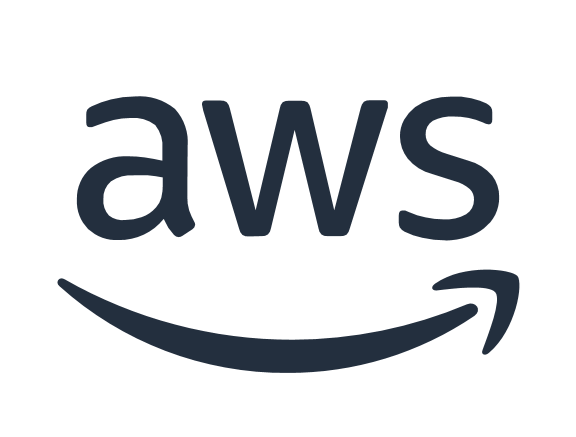はじめに
インスタンスへ接続するには、インスタンス作成時に設定した鍵が必要になります。
その鍵を紛失すると、インスタンスへ接続できず、インスタンスを作り直すしかありません。
今回は、インスタンスを作り直さずとも、キーペアを再度設定して接続するまでをご紹介します。
注意
- 公式の手順はこちらをご参照ください。
- インスタンス一覧上のキー名の表記は変わりません。
手順
1.再設定するキーペアを作成する
※今回はTeraTermを使用しましたが、他の方法でも問題ありません。
-
1-1.TeraTermの[設定>>SSH鍵生成]をクリック
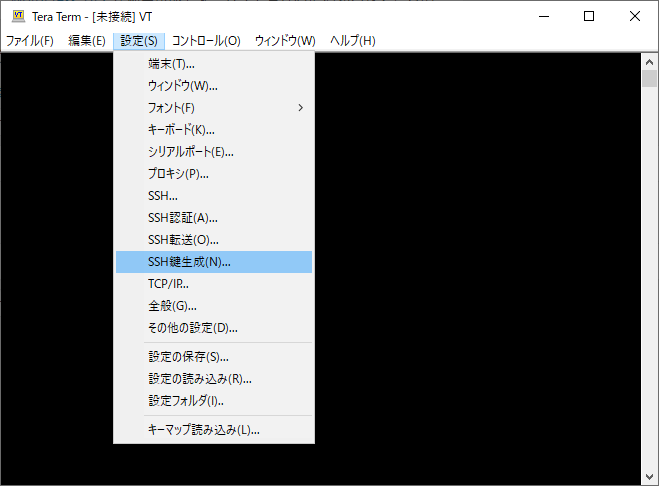
-
1-2.[生成]をクリックし、[公開鍵の保存]、[秘密鍵の保存]を行う
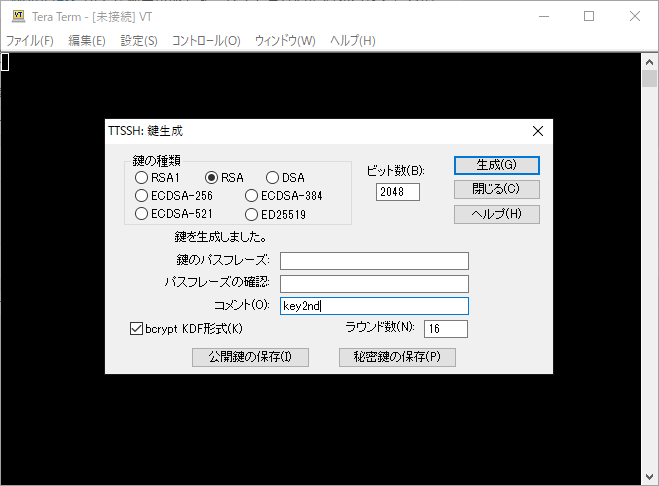
2.公開鍵をインポートする
-
2-1.EC2コンソールを開き、左メニューから[キーペア]をクリックし、右上の[アクション]から[キーペアをインポート]をクリックする
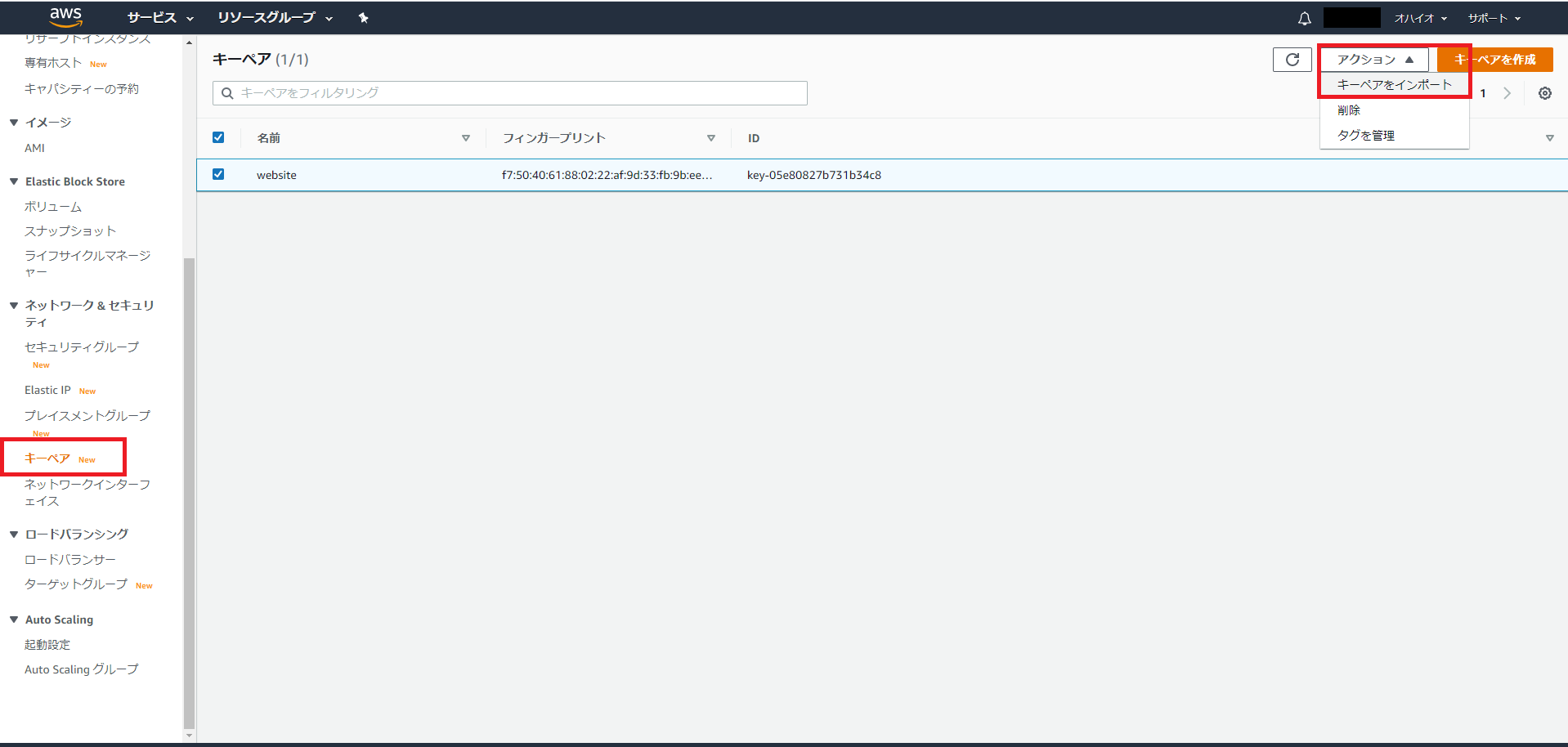
-
2-2.(1-2)で保存した公開鍵を[閲覧]から選択し、[キーペアをインポート]をクリック
後続の作業で赤枠の情報が必要となるので、メモをする
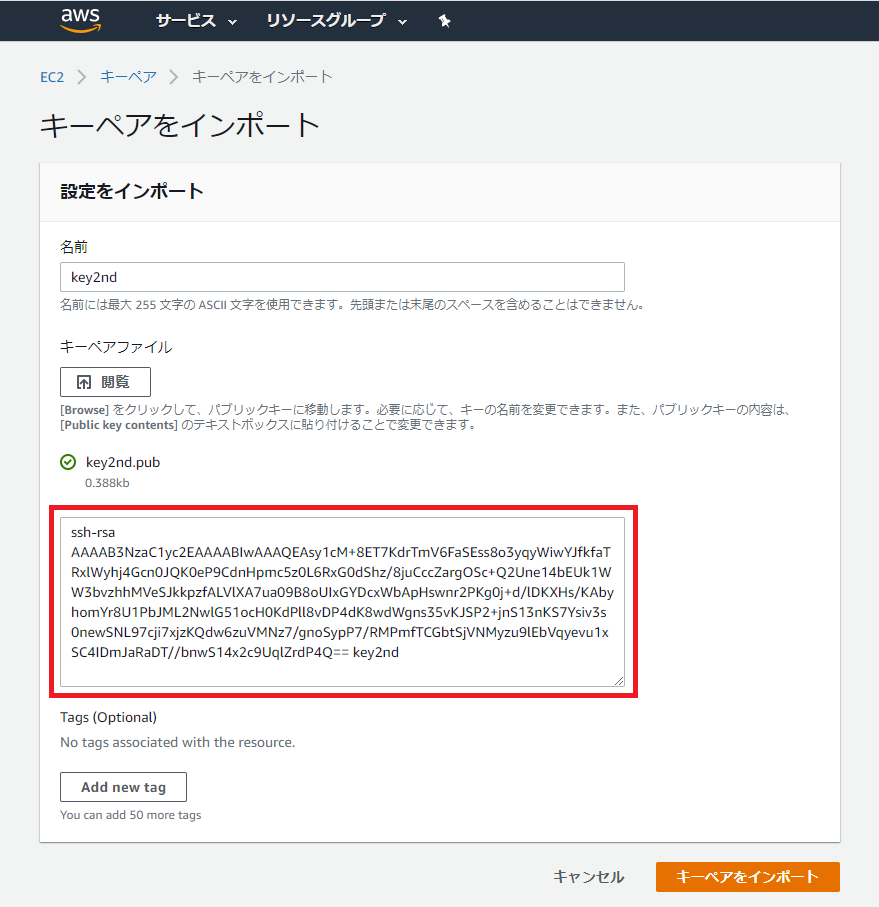
3.スクリプトを設定する
-
3-1.対象インスタンスを停止する
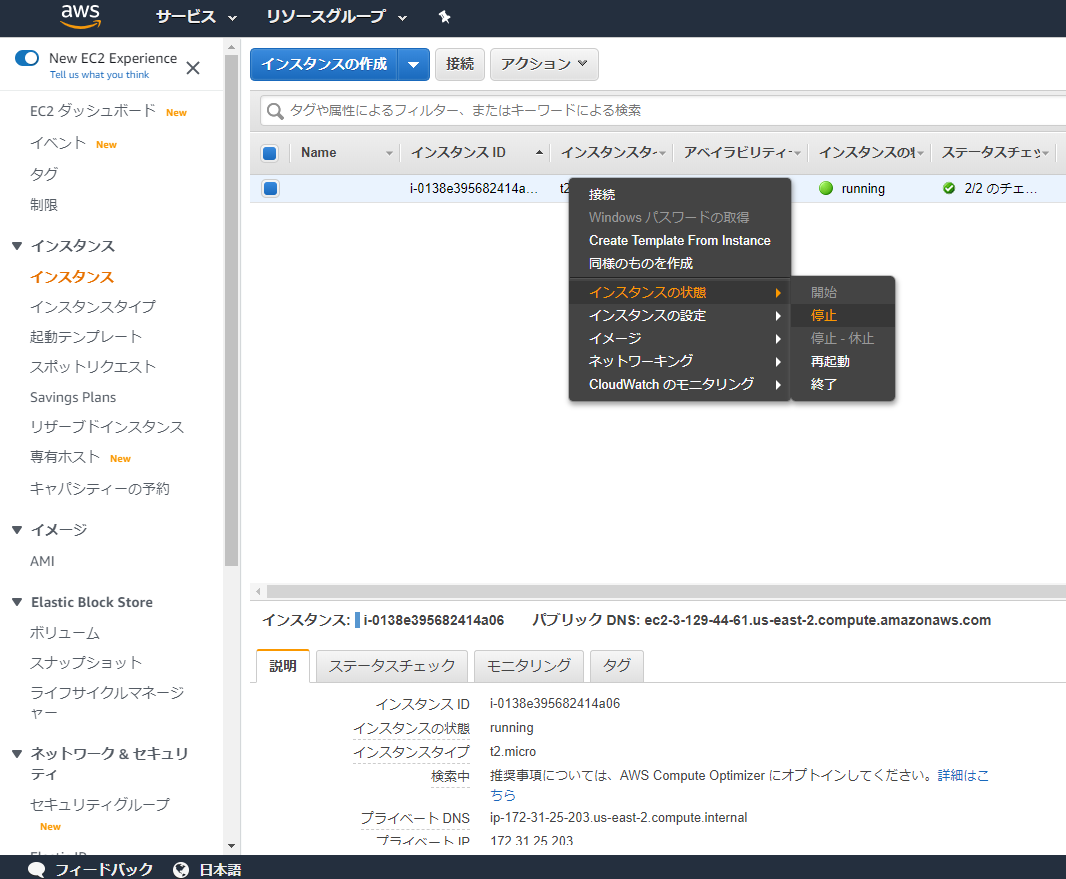
-
3-2.インスタンスが停止し終えたら、[インスタンスの設定>>ユーザーデータの表示/変更]をクリック
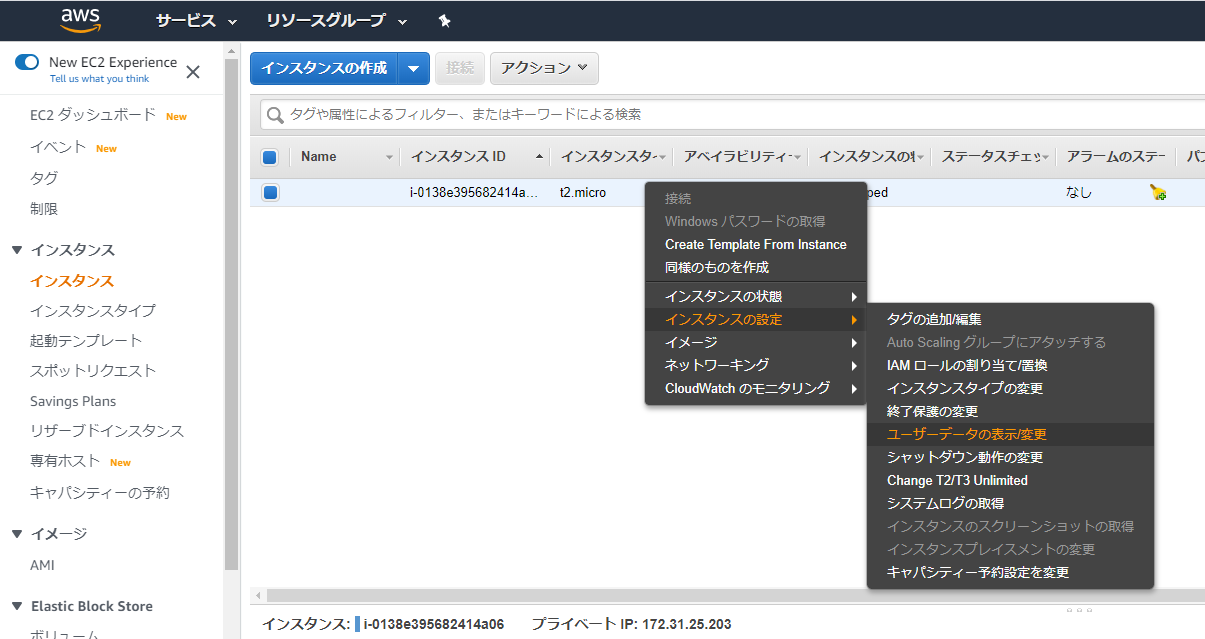
-
3-3.表示されたテキストボックスに下記のスクリプトを設定し[保存]をクリック
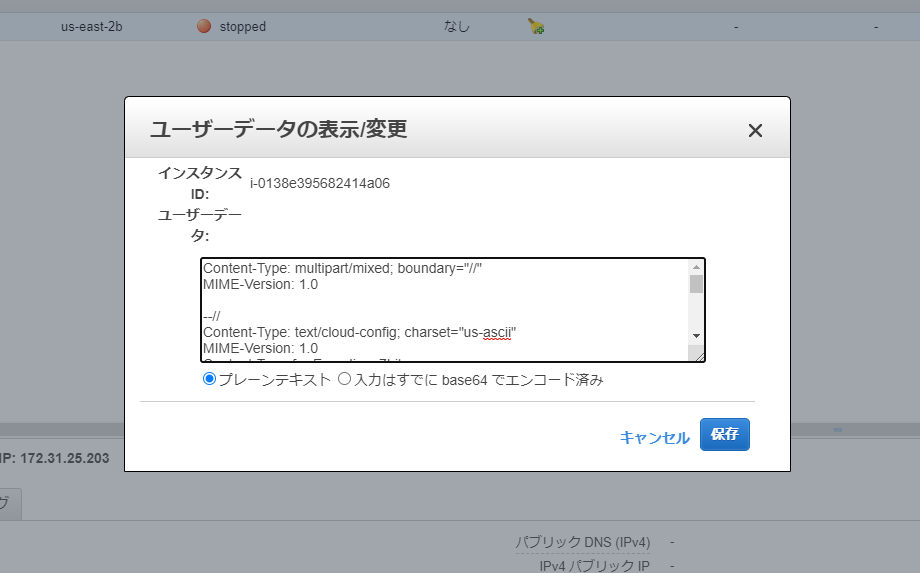
-
- name: ec2-userのec2-userは、自身のユーザ名に書き換えてください。 -
PublicKeypairは、(2-2)でメモした[ssh -rsa]から始まる文字列に置き換えてください。
|
1 2 3 4 5 6 7 8 9 10 11 12 13 14 15 16 |
Content-Type: multipart/mixed; boundary="//" MIME-Version: 1.0 --// Content-Type: text/cloud-config; charset="us-ascii" MIME-Version: 1.0 Content-Transfer-Encoding: 7bit Content-Disposition: attachment; filename="cloud-config.txt" #cloud-config cloud_final_modules: - [users-groups, always] users: - name: ec2-user ssh-authorized-keys: - PublicKeypair |
- 3-4.インスタンスを[開始]する
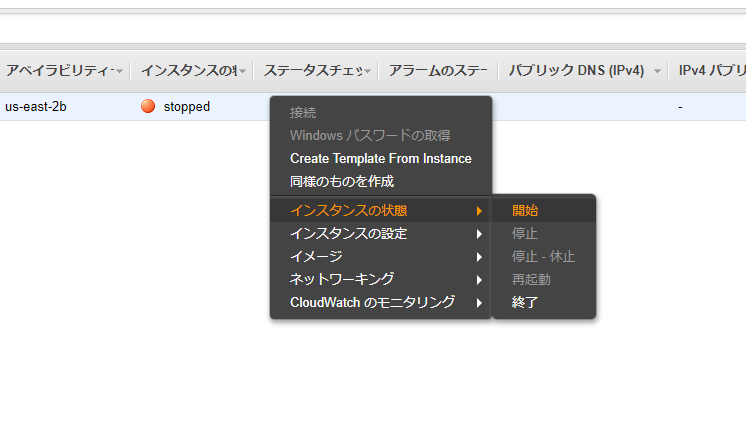
4.新しい鍵で接続する
-
4-1.(1-2)で作成した秘密鍵でインスタンスへ接続をする
接続方法は[AWSのEC2にインスタンスを作成する]の[3.インスタンスへ接続]をご参考に -
4-2.
authorized_keysを確認すると2つ設定されているので、不要な鍵情報を削除する
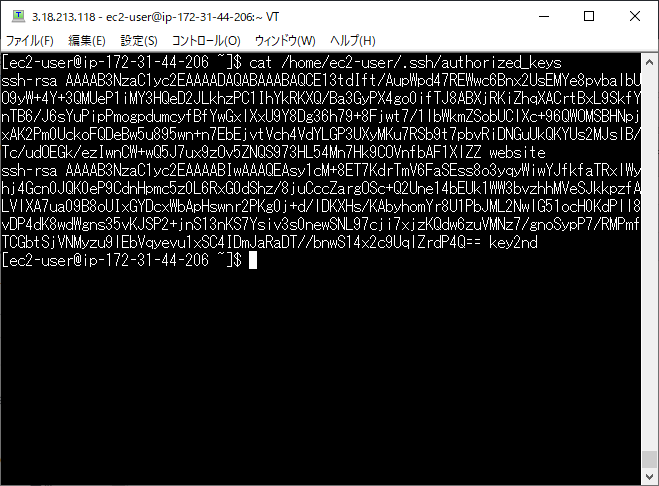
-
4-3.問題なく新しい鍵で接続できることを確認できたら、スクリプトを削除する
(3-1)(3-2)を実施後、先ほど、入力したテキストすべて削除し、保存する
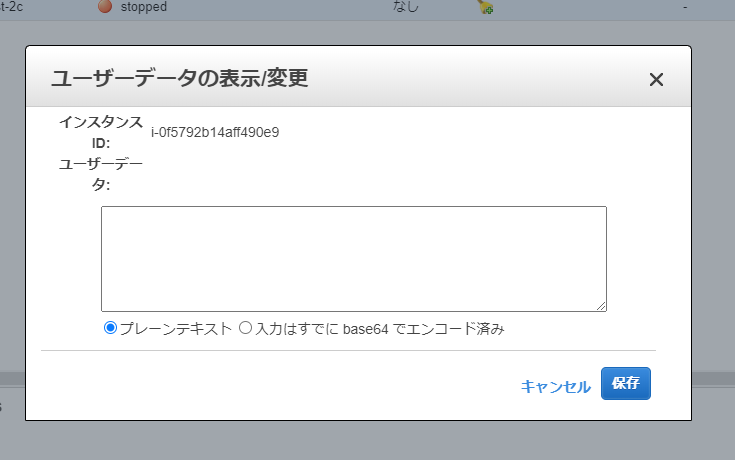
-
4-4.再度、インスタンスを開始する
さいごに
鍵を紛失しないことが一番ですが、
もしも、紛失した場合は、こちらの手順を参考にしてみてください。